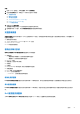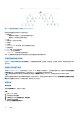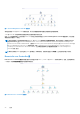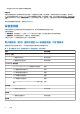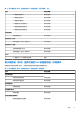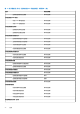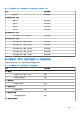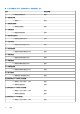Users Guide
Table Of Contents
- 适用于 Microsoft System Center Operations Manager 和 System Center Essentials 的 Dell Server Management Pack Suite 5.1 版 用户指南
- 简介
- Dell Server Management Pack 功能概览
- 查找和分组
- 监测
- 任务
- 报告
- 相关说明文件和资源
- 附录 A - 问题与解决方案
- 附录 B - 启用外部程序任务
图 1: Dell 服务器实例图表 - 详细 Management Pack
指定系统的图表描述并指示以下组件的状态:
● 网络接口
○ 物理和组队网络接口(仅用于服务器带内监测)
○ 物理接口(仅用于服务器带外监测)
● 内存
● 电源设备(仅用于单片系统)
● 传感器
● 处理器
● Dell OpenManage 软件服务(仅用于服务器带内监测)
● 存储控制器
● BIOS 对象(仅用于资源清册)
● iDRAC(仅用于资源清册)
○ iDRAC NIC(仅用于服务器带外监测)
内存、处理器和电源设备组件的详细信息显示于服务器监测功能的详细版本中。
存储控制器组件层次结构
在任何 Dell 系统实例图表视图中展开存储组件,可查看诸如物理磁盘、连接器、虚拟磁盘、控制器、传感器、机柜等组件的状态和
运行状况。
网络接口组件层次结构
只有
在 Dell Windows Server 上存在并启用 Intel 或 Broadcom 网络接口卡的情况下,才会创建网络接口组。网络接口将按照物理接口
和组队接口分组。如果您禁用网络接口,则接口将在下一个查找周期内从管理功能中移除。
注: 借助服务器带外监测功能,物理网络接口将显示于网络接口卡组中,而 iDRAC 7 网络接口将显示于 iDRAC 对象中。
系统将创建组队网络接口与其关联物理网络接口之间的引用关系。您
仅
在启用 Dell Windows Server 物理和组队关系查找的启用关
联属性时可查看该引用关系。有关更多信息,请参阅启用关联部分。
启用关联
关于此任务
要启用启用关联属性,请执行以下操作:
步骤
1. 启动 OpsMgr 控制台。
2. 在导航窗格中单击创作。
3. 在创作选项卡中单击管理包对象 > 对象查找。
4. 在屏幕顶部单击范围。
随即显示范围管理包对象屏幕。
22 监测